Question
Problème: Comment résoudre l'erreur? Un ou plusieurs protocoles réseau sont manquants ?
Bonjour, j'ai quelques soucis lors de l'utilisation d'internet, j'espère donc que vous pourrez m'aider. Chaque fois que j'essaie d'ouvrir des sites Web, je suis informé que la connexion a expiré. Ensuite, j'ai utilisé la fonction Dépannage des problèmes sur les paramètres WiFi, ce qui m'a donné la réponse: « Un ou plusieurs protocoles réseau sont manquants. » Je ne sais pas ce que cela signifie et ce que je dois faire pour y remédier. Pourriez-vous m'aider s'il vous plait?
Résolu réponse
« Un ou plusieurs protocoles réseau sont manquants », ou mieux connu sous le nom de « Protocole réseau manquant », sont relativement courants erreurs que les utilisateurs rencontrent lorsqu'ils essaient d'accéder à Internet en utilisant le WiFi ou l'Ethernet Connexions.[1] Dans la plupart des cas, les utilisateurs rencontrent ce problème après avoir cliqué sur le bouton "Diagnostiquer" dans le coin inférieur droit de leurs écrans sur les ordinateurs Windows, ce qui invite une analyse via Windows Network Diagnostics (Network Dépanneur).
Pour comprendre l'erreur Un ou plusieurs protocoles réseau manquent, il faut d'abord comprendre ce qu'est un protocole réseau. Un protocole réseau est l'un des composants les plus cruciaux lorsqu'il s'agit d'utiliser Internet - tout le monde l'utilise continuellement sans même s'en rendre compte. Le protocole réseau définit simplement comment deux appareils différents ou plus communiquent sur un réseau fourni. Pour assurer une bonne communication des données, les deux parties (expéditeurs et destinataires) doivent avoir installé des protocoles adéquats pour que la connexion soit réussie.
Par conséquent, si l'un de ces protocoles n'est pas installé sur l'ordinateur récepteur, un message « Un ou plusieurs protocoles réseau sont manquants » une erreur peut se produire, empêchant les utilisateurs d'accéder à tous les sites Web via Google Chrome, Mozilla Firefox, Safari ou un autre site Web navigateur. Cela peut être pour le moins frustrant, car cela signifie essentiellement que les utilisateurs ne peuvent pas utiliser Internet normalement. Ainsi, il est nécessaire de corriger une ou plusieurs erreurs de protocoles réseau manquantes dès que possible - nous pouvons vous aider avec cela.
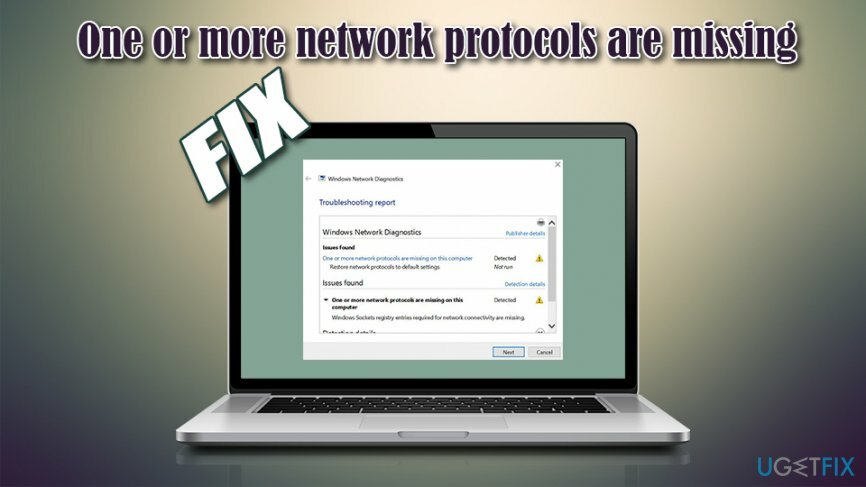
Lorsque les utilisateurs rencontrent l'erreur Un ou plusieurs protocoles réseau sont manquants, ils sont informés que la connexion a expiré. Après avoir exécuté les diagnostics réseau, les informations suivantes leur sont présentées :
Diagnostics réseau Windows
Questions trouvé
Un ou plusieurs protocoles réseau sont manquants sur cet ordinateur
Restaurer les protocoles réseau aux paramètres par défautQuestions trouvé
Un ou plusieurs protocoles réseau sont manquants sur cet ordinateur
Les entrées de registre Windows Sockets requises pour la connectivité réseau sont manquantes
Dépanneurs[2] sont parfaits pour orienter les utilisateurs vers un ou plusieurs protocoles réseau manquants sur ce correctif informatique, bien que peu de gens sachent où effectuer ces étapes. En d'autres termes, bien que les dépanneurs soient d'excellents outils pour diagnostiquer les problèmes Windows, ils ne peuvent pas les résoudre à tout moment et les utilisateurs doivent les exécuter manuellement.
En ce qui concerne les réparations automatiques, nous vous conseillons vivement d'utiliser RéimagerMachine à laver Mac X9 – cet outil peut corriger de nombreuses erreurs liées à Windows en quelques minutes seulement. Si cela n'a pas fonctionné, procédez aux solutions manuelles ci-dessous - au moins l'une d'entre elles devrait vous aider à corriger l'erreur Un ou plusieurs protocoles réseau sont manquants.
Correction 1. Réinitialiser TCP/IP via l'invite de commande
Pour réparer le système endommagé, vous devez acheter la version sous licence de Réimager Réimager.
Comme mentionné dans l'erreur, la définition des protocoles réseau par défaut peut vous aider à corriger l'erreur Un ou plusieurs protocoles réseau sont manquants. Pour cela, accédez à l'invite de commande de l'administrateur :
- Ouvrez la recherche Windows et tapez cmd
- Faites un clic droit sur Invite de commandes résultat et sélectionnez Exécuter en tant qu'administrateur
- Dans la nouvelle fenêtre, tapez la commande suivante, en appuyant sur Entrée après :
netsh winsock réinitialiser
-
Redémarrage ton ordinateur
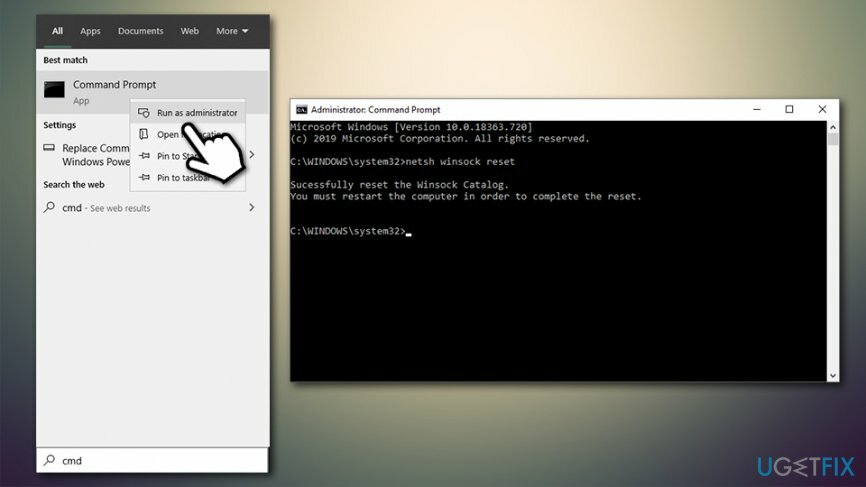
Correction 2. Définir IPv4 pour obtenir DNS et IP automatiquement
Pour réparer le système endommagé, vous devez acheter la version sous licence de Réimager Réimager.
Il s'agit d'un correctif qui a aidé la plupart des utilisateurs à résoudre le problème - modifiez les options de l'adaptateur pour détecter IP/DNS[3] automatiquement :
- Faites un clic droit sur Démarrer bouton et sélectionnez Les connexions de réseau
- Sur le côté droit de la fenêtre, cliquez sur Modifier les options de l'adaptateur
- Dans cette fenêtre, faites un clic droit sur la connexion que vous utilisez et choisissez Propriétés
- Cliquer sur Protocole Internet version 4 (TCP/IPv4) une fois, puis sélectionnez Propriétés
- Sélectionner Obtenez une adresse IP automatiquement et Obtenir le serveur DNS automatiquement options
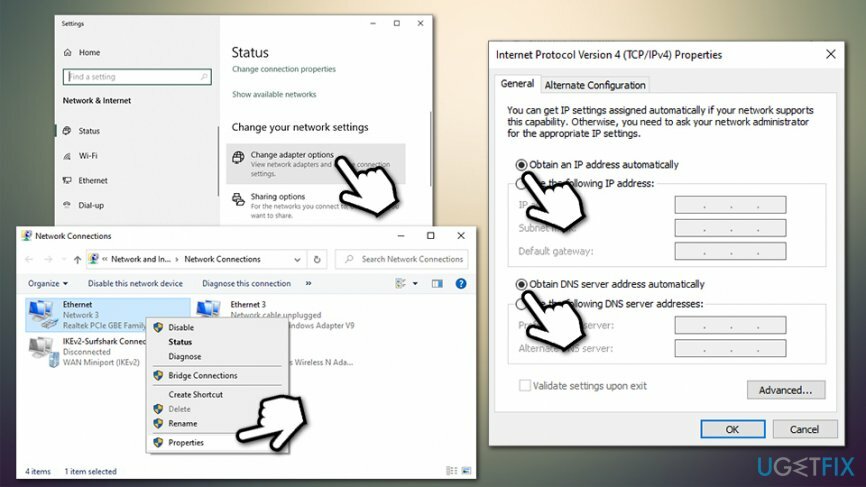
- Cliquez sur d'accord
Correction 3. Désactiver IPv6 (Internet Protocol Version 6)
Pour réparer le système endommagé, vous devez acheter la version sous licence de Réimager Réimager.
- Tout comme à l'étape précédente, allez à Connexions réseau > Modifier les options de l'adaptateur
- Sélectionnez la connexion appropriée, faites un clic droit et choisissez Propriétés
- Trouver Protocole Internet version 6 (TCP/IPv6) et décocher le marqueur à côté
- Cliquez sur d'accord
Correction 4. Désactiver NetBIOS
Pour réparer le système endommagé, vous devez acheter la version sous licence de Réimager Réimager.
Certains utilisateurs ont signalé que la désactivation de NetBIOS les avait aidés à résoudre le problème. Voici comment procéder :
- Aller à Connexions réseau > Modifier les options de l'adaptateur > sélectionnez votre connexion > Propriétés encore une fois
- Sélectionner Protocole Internet version 4 (TCP/IPv4) et appuyez sur Propriétés
- En bas de la fenêtre, sélectionnez Avancée…
- Dans les paramètres avancés, sélectionnez Onglet GAGNE
- Choisissez le Désactiver NetBIOS sur TCP/IP option
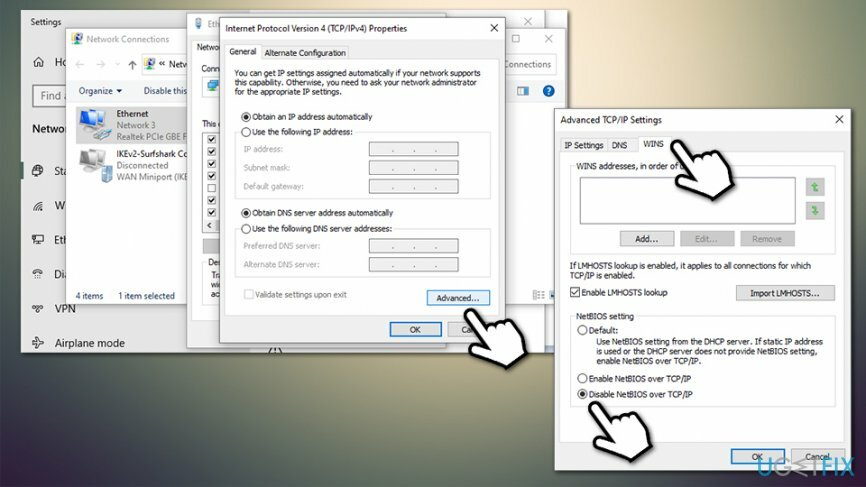
- Cliquez sur d'accord
Correction 5. Réinstaller les pilotes de la carte réseau
Pour réparer le système endommagé, vous devez acheter la version sous licence de Réimager Réimager.
Les pilotes d'adaptateurs réseau peuvent parfois être corrompus ou commencer à mal fonctionner. Pour résoudre ce problème, vous devez simplement réinstaller les pilotes de votre carte réseau :
- Faites un clic droit sur Démarrer et sélectionnez Gestionnaire de périphériques
- Étendre Adaptateurs réseau section
- Faites un clic droit sur votre adaptateur réseau et sélectionnez Désinstaller le pilote
- Lorsque l'avertissement apparaît, cliquez sur Désinstaller encore une fois
- Redémarrer ton ordinateur
- Après un redémarrage, lancez à nouveau le Gestionnaire de périphériques
- En haut de la fenêtre, appuyez sur Rechercher les modifications matérielles
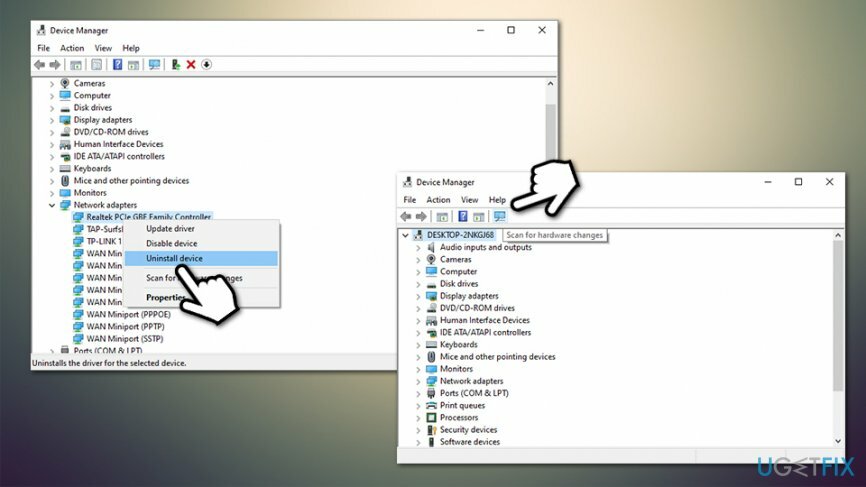
- Windows devrait détecter et installer automatiquement les pilotes manquants
Correction 6. Redémarrer l'adaptateur réseau
Pour réparer le système endommagé, vous devez acheter la version sous licence de Réimager Réimager.
- Tenir Touche Windows + Appuyez sur R
- Taper ncpa.cpl dans la boîte de dialogue Exécuter et cliquez sur d'accord
- Trouvez votre adaptateur réseau dans la liste, faites un clic droit dessus et sélectionnez Désactiver
- Après cela, faites un clic droit dessus une fois de plus et sélectionnez Activer
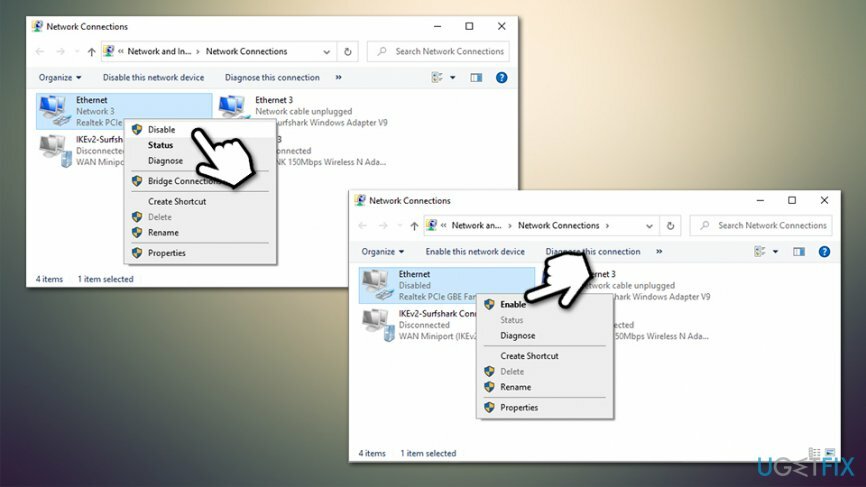
Correction 7. Réinstaller l'antivirus
Pour réparer le système endommagé, vous devez acheter la version sous licence de Réimager Réimager.
Si vous avez récemment basculé vers un autre antivirus, cela peut être la raison pour laquelle vous êtes confronté à une ou plusieurs erreurs de protocoles réseau manquantes, car cela peut bloquer l'accès à Internet. Afin de réinstaller votre antivirus, vous devez :
- Tenir Touche Windows + Appuyez sur R
- Taper appwiz.cpl dans la boîte de dialogue d'exécution et cliquez sur d'accord
- Localisez votre antivirus dans la liste, faites un clic droit dessus et sélectionnez Désinstaller
- Après ça, redémarrer votre ordinateur
- Enfin, téléchargez l'antivirus, exécutez-le et réinstallez-le
Faites-nous savoir si l'un des Il manque des correctifs d'erreur à un ou plusieurs protocoles réseau vous a aidé. La majorité des utilisateurs ont signalé que ces méthodes ont aidé à résoudre ce problème. Si vous n'avez pas encore essayé de corriger une ou plusieurs erreurs de protocole réseau en vérifiant le PC avec un outil anti-malware professionnel, il est temps de le faire.
Réparez vos erreurs automatiquement
L'équipe ugetfix.com fait de son mieux pour aider les utilisateurs à trouver les meilleures solutions pour éliminer leurs erreurs. Si vous ne voulez pas vous battre avec des techniques de réparation manuelle, veuillez utiliser le logiciel automatique. Tous les produits recommandés ont été testés et approuvés par nos professionnels. Les outils que vous pouvez utiliser pour corriger votre erreur sont répertoriés ci-dessous :
Offrir
Fais le maintenant!
Télécharger le correctifJoie
Garantie
Fais le maintenant!
Télécharger le correctifJoie
Garantie
Si vous n'avez pas réussi à corriger votre erreur à l'aide de Reimage, contactez notre équipe d'assistance pour obtenir de l'aide. S'il vous plaît, faites-nous savoir tous les détails que vous pensez que nous devrions connaître sur votre problème.
Ce processus de réparation breveté utilise une base de données de 25 millions de composants pouvant remplacer tout fichier endommagé ou manquant sur l'ordinateur de l'utilisateur.
Pour réparer le système endommagé, vous devez acheter la version sous licence de Réimager outil de suppression de logiciels malveillants.

Accès Internet Privé est un VPN qui peut empêcher votre fournisseur d'accès Internet, le gouvernement, et des tiers de suivre votre ligne et vous permettre de rester complètement anonyme. Le logiciel fournit des serveurs dédiés pour le torrent et le streaming, garantissant des performances optimales et ne vous ralentissant pas. Vous pouvez également contourner les restrictions géographiques et afficher des services tels que Netflix, BBC, Disney+ et d'autres services de streaming populaires sans limitations, où que vous soyez.
Les attaques de logiciels malveillants, en particulier les logiciels de rançon, sont de loin le plus grand danger pour vos photos, vidéos, fichiers professionnels ou scolaires. Étant donné que les cybercriminels utilisent un algorithme de cryptage robuste pour verrouiller les données, il ne peut plus être utilisé tant qu'une rançon en bitcoin n'a pas été payée. Au lieu de payer des pirates, vous devriez d'abord essayer d'utiliser une alternative récupération méthodes qui pourraient vous aider à récupérer au moins une partie des données perdues. Sinon, vous pourriez également perdre votre argent, ainsi que les fichiers. L'un des meilleurs outils qui pourraient restaurer au moins certains des fichiers cryptés - Récupération de données Pro.